
|
Importera/exportera portfölj |
Scroll Föregående Topp Nästa Fler |
Ifall du använder andra resurser än Hitta kursvinnare kan du importera din portfölj från de programmen till Hitta kursvinnare. Du kan även exportera din portfölj till andra program. Med menyvalet Portfölj -> Importera Portfölj läser programmet in en fil som följer vissa bestämda format. Funktionen kan användas för att flytta portföljer och/eller depåinformation från andra värdepappershanterare, under förutsättning att de tillämpar sådana format, till Hitta kursvinnare.
För närvarande stöds inte alla händelser i formatet fullt ut av Hitta kursvinnare. De händelser som inte finns med i Hitta kursvinnare visas på skärmen efter avslutad import. Transaktionerna lagras dock i programmet så vid en export från Hitta kursvinnare av samma portfölj kommer dessa händelser med i filen.
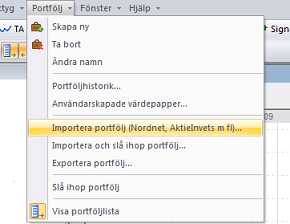
Importera Aktieinvest
Obs. Plattformen AktieInvest lades ned 2024.
Importera Nordnet
Du kan importera portföljdata från Nordnet. Första steget som måste göras är att ladda ner en Excel-fil med data från ditt konto hos Nordnet. Kontakta Nordnet om hjälps behövs för detta. (Exempel på export: Logga in på nordnet.se (Login uppe till höger), och gå sen till Depå/depåöversikt, därefter välj "Transaktioner och Noter". Välj vilka Transaktioner som ska vara med, och sen välj “Exportera till Excel” uppe till höger ovanför listan. Spara den filen.)
Observera att samtliga historiska transaktioner bör inkluderas från Nordnet, annars kan bli fel i summering Innehav osv.
Nordnetfilen kan t ex se ut som i exemplet nedan, med en rubrikrad som första rad. All info behövs inte men det måste finnas:
1. Datum eller Likviddag, 2. Transaktionstyp, 3. ISIN (eller åtminstone Värdepappersnamn) 4. Antal och Kurs el. Belopp

Välj Importera Portfölj och leta upp .xls filen i importfilbläddraren. Klicka på Öppna.
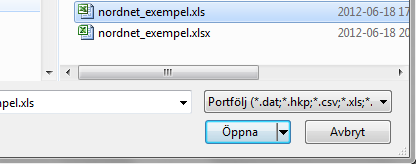
Om allt gick bra ska du se meddelandet ”Konvertering klart! ..”. Nu ska en fil med samma namn, fast med utbytt filsuffix till .csv, finnas i mappen. Så i sista steget väljer du Portfölj -> Importera portfölj igen. Leta upp din nyligen skapade csv-fil och klickar på Öppna. Därefter ska portföljen vara importerad och dyka upp som nya transaktioner. Se bild nedan hur exempeltransaktionerna ser ut efter import:
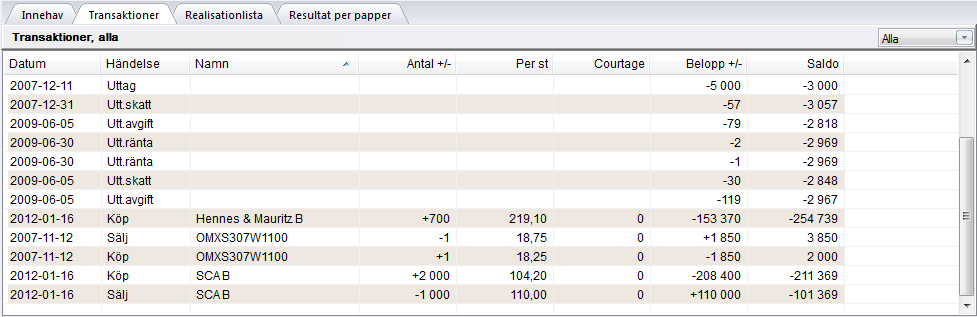
Importera Avanza
Även från Avanza går det att exportera en Excel-fil med köp- och säljtransaktioner. Denna fil går att importera till Hitta kursvinnare via meny Portfölj -> Importera portfölj, på motsvarande sätt som för Nordnet-filen. (se ovan).
Importera Visma
Du kan importera från skatteprogrammet Visma Skatt (fd SPCS). Filen har då formatet som kallas ".dat". Placera den filen du exporterat från Visma på din dator och ange sökväg och filnamn vid importen. Denna fil går att importera till Hitta kursvinnare via meny Portfölj -> Importera portfölj.
För att få ut filen från Visma, se hur man gör här: Visma export av aktiedepå
Importera Skandiabanken
Det finns ett antal banker och mäklare med format som Hitta kursvinnare stödjer. T ex via Skandiabankens webbtjänster ska det gå bra att flytta över transaktionshistorik till Hitta kursvinnare. Detta genom ett liknande förfarande som vid Nordnet-import (se ovan).
Importera från annan bank eller med egen fil
Vad gäller övrig import så bör det göras genom att läsa in Excel-fil eller csv-fil. Filen ska vara uppbyggd t ex så som i Nordnet-exemplet ovan och första raden måste vara en s k rubrikrad.
Följande rubrikrader accepteras:
"Datum;Händelse;Namn;Antal +/-;Per st;Courtage;Belopp +/-;Saldo;ISIN"
"Id;Datum;Likviddag;Transaktionstyp;Transaktionstext;Värdepapper;Typ;ISIN;Antal;Kurs;Belopp;Valuta;Saldo"
"ID;Bokföringsdag;Affärsdag;Likviddag;Transaktionstyp;Värdepapper;Instrumenttyp;ISIN;Antal;Kurs;Ränta;Avgifter;Belopp;Valuta;Inköpsvärde;Resultat;Totalt antal;Saldo"
"Bokföringsdag;Affärsdag;Likviddag;Transaktionstyp;Beskrivning;Specifikation;Antal;Kurs;Belopp;Saldo"
"Datum;Konto;Typ av transaktion;Värdepapper/beskrivning;Antal;Kurs;Belopp;Valuta"
"Likviddag;Transaktionstyp;Värdepappersnamn;Antal;Kurs;Belopp;Valuta"
Se även exempel genom att exportera en egen testportfölj från Hitta kursvinnares portföljdel: högerklicka i transaktionslistan och välj Exportera lista till Excel. (för senare återimport bör dock först "Inkludera isin-id" vara ikryssat i Verktyg -> Inställningar -> Portfölj)
Importera via Microsoft Excel eller OpenOffice Calc
Det går att importera (och exportera) transaktionslistor till Excel (eller OpenOffice m fl.), genom att högerklicka i Innehavslista eller transaktionslista osv, och välj ”Exportera lista till Excel” så går det att spara en semikolonseparerad fil (.csv). Denna fil kan sedan öppnas i Excel och sen även att importeras tillbaka i Hitta kursvinnare.
Detta verktyg är bra om du t.ex. vill förenkla större ändringar med hjälp av Excel, eller om du vill manuellt lägga till transaktioner från någon annan depå eller utöka med äldre historik.
OBS! För att kunna, på ett korrekt sätt, återimportera dina ändringar till Hitta kursvinnare måste du när du exporterar till Excel välja Verktyg -> Inställningar -> Portfölj -> Inkludera isin-id som kolumn vid export till excel.
Det är endast fliken Transaktioner som kan exporteras och sen importeras (det fungerar alltså ej på t.ex. fliken Innehav). Detta verktyg är bra om du t.ex. vill förenkla större ändringar med hjälp av Excel.
Importera och slå ihop portfölj
Med menyvalet Importera och slå ihop portfölj från portföljmenyn kan du slå ihop redan aktiv portfölj i Hitta kursvinnare en importerad portfölj. Observera att du alltså behåller namnet på den portfölj som du redan har, men den utökas med de importerade transaktionerna. Gör så här; markera en redan aktiv portfölj i listan under Mina portföljer. Se figur nedanför (här ex. Mina aktier). Välj nu menyvalet Importera och slå ihop portfölj och bläddra fram till din .csv eller .dat-fil som ska importeras och klicka på Öppna.
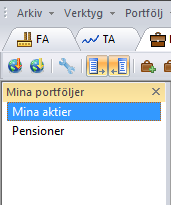
Nu ska du få frågan om du vill utöka din portfölj med de transaktioner som importas. Exempelvis kan det se ut som följande bild nedan visar. Du bekräftar med att klicka på OK, annars Avbryt.
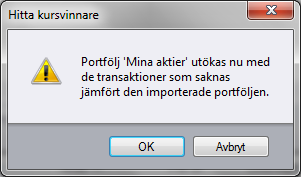
Om allt fungerat får du upp en dialogruta som talar om vilka transaktioner som lades till i din aktiva portfölj.
Kopiera och klistra in transaktioner - ett alternativ till att slå ihop portfölj
Det går att kopiera transaktioner via högerklick i transaktionslistan...
Exportera portfölj
Med menyvalet Exportera portfölj från portföljmenyn skapar programmet en fil som kan läsas in i t ex vissa versioner av Visma Skatteprogram, men framför allt ifall du vill ha en kopia på din portfölj eller flytta den till annan dator.
Programmet föreslår samma filnamn på exportfilen som portföljens namn. Välj om du vill spara den exporterade filen någon annanstans än i den föreslagna mappen. Var noga med var du sparar den eftersom du ska ange samma sökväg vid importen till det importerande programmet. Klicka på Spara för att slutföra exporten. Ditt innehav och transaktioner i portföljen sparas i en textfil.
Observera att du bör placera de backuper du säkert vill ha kvar på annan plats än på samma dator, t ex till Usb eller CD, så att det finns kvar även efter eventuella datorhaveri.
